Haloooo kang mas dan mbak yu semuaaaa.... Nihhh Pustakawan Jogja mau nge-baha maning soal otomasi perpustakaan. ^_^ Yuk kita belajar bareng-bareng lagi.
Setelah kemarin kita sudah mbahas soal bagaimana cara mengatasi cetak KTA di SLiMS online/offline yang berantakan.... Coba baca di link di bawah ini...
Naaah masih soal kartu anggota di SLiMS Senayan nih... Utamanya pada SLiMS 8 atau yang kita akrab sebut dengan SLiMS Akasia. Soal apa yang akan kita bahas?
Yak betul.. Kali ini soal bagaimana cara kita mengganti background (gambar latar belakang kartu) dengan tampilan yang lebih kece dan beda dari tampilan standar / tampilan bawaan. Yukkkkk cekidooot ajaaaa... ^_^
Yak sebagaimana kita semua tahu, kalau SLiMS atau Senayan Library Management System memang sudah kecebadai dari sononya. Apalagi di SLiMS 8 ini. SLiMS sudah membawa tampilan kartu anggota yang lebih baik dari versi-versi sebelumnya. Yaitu sudah menggunakan tampilan 2 sisi depan - belakang.
* Tampilan kartu anggota standar SLiMS
Naah bagi temen-temen yang gak puas dengan tampilan standar yang itu-itu saja dan ingin mengganti dengan aneka tampilan sesuai dengan keinginan kang mas dan mbak yu sekalian... Bisaaaa.... Mudaaaah... Guampiiiiing polllll... ^_^ Mau tahu caranya? Cekidooooooottttt.... ^_^
Pertama
Silahkan kang mas dan mbak yu semua LOGIN ke sistem SLiMS. Sudah tahu kan caranya? ^_^
Jika belum tahu, silahkan klik di sini :
Kedua
Sebelum kita rubah tampilannya... Kita lihat dulu deh bagaimana wujud kartu anggota bawaan SLiMS 8 ini. Caranya?
Klik menu KEANGGOTAAN > KARTU ANGGOTA > Chek/centang ANGGOTA yang ingin dicetak kartu anggotanya > Tambahkan Dalam Antrian > Cetak Kartu Anggota dari Data Terpilih
Maka akan terlihat tampilan kartunya seperti gambar di atas tadi (gambar tampilan KTA standar SLiMS)
Ketiga
Langkah selanjutnya adalah membuat / mencari gambar yang akan digunakan untuk mengganti tampilan standar. Bisa dengan cara membuat background dengan Correldraw / Photoshop. Bisa juga dengan searching gambar dari Google. ^_^
Jika sudah, sesuaikan resolusi gambar tersebut ke ukuran 350 x 228 pixel. Contoh background penggantinya seperti di bawah ini niiih... ^_^
Keempat
Langkah berikutnya, setelah gambar pengganti background sudah dibuat/ditemukan dari google, segera masukkan ke folder membercard. Letaknya berada di : XAMPP\htdocs\SLiMS\files\membercard.
Jika sudah dipindah / dipaste ke folder membercard tersebut, jangan langsung pergi... Tapi gambar yang baru dipindah tadi di-rename dengan nama membercard_background.
O iya,, perlu juga kita perhatikan.. Sebelum me-rename gambar baru tadi, kita harus mengganti nama terlebih dahulu pada gambar bawaan yang sudah ada (lihat panah merah di gambar bawah ini). Ganti saja dengan nama membercard_background_STANDAR.
Terahir
Silahkan kembali ke SLiMS. Reload / muat ulang SLiMS nya (caranya tekan F5 pada keyboard, nanti otomatis bowser akan me-reload). Kemudian lakukan cetak kartu sebagaimana langkah ke dua di atas. Makaaaa......
Jeng... jeng... jeng......
Tampilan kartu anggota perpustakaan di SLiMS 8 Akasia kita sudah berubah lebih fressssssshhh...! Naaah gampang to? Ayok coba waeee... ^_^




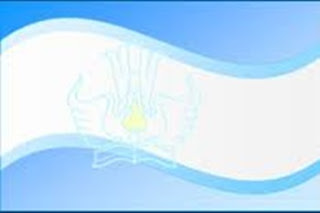











7 Comments
makasii banyak sangat membantu saya membuat laporan
ReplyDeletekalo hasilnya jadi ngacak gmna yaa?
ReplyDeletekalau saya buat kartu anggota foto tidak memuat di kartu anggota, itu kenapa ?
ReplyDeletefaeriwaruwu@gmail.com
Kalau yang tidak diinstall xamppnya gimana? Kami tidak install xampp, tetapi hanya menjalankan apache aja.
ReplyDeleteya buka folder situsnya
Deletecari di apache file configuration tentang lokasi root foldernya
penyebab barcode tidak muncul dikartu anggota kenapa yah kak ?
ReplyDeleteFungsi-fungsi slim ini sebenarnya kurang lengkap, contohnya ya ini, mengganti logo membercard. Bagi orang awam yg malas browsing2 tentu sangat membingungkan
ReplyDelete